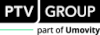Sie können das geöffnete Visum-Netz und zugehörige Dateien als Cloudmodell auf einem Cloud-Server speichern. Dabei können Sie einen neuen Namen für das Cloudmodell eingeben. Auf diesem Wege können Sie auch ein geöffnetes Cloudmodell in PTV Hub hochladen.
Dies ist auch für das Szenariomanagement möglich. Dabei wird das gesamte Szenariomanagement-Projekt mit der Szenariomanagement-Datenbank, dem Basismodell und allen Szenarien als Cloudmodell hochgeladen.
|
Hinweise: Sie müssen Szenariomanagement-Projekte für die Verwendung in PTV Hub in englischer Sprache speichern und anschießend gegebenenfalls auf die neuste Version von Visum konvertieren. Sie müssen alle Dateien des Projekts konvertieren, nicht nur die Dateien, die Sie nach PTV Hub hochladen möchten. Andernfalls ist kein Upload möglich (Hinweise zum Konvertieren von Projekten). |
1. Stellen Sie sicher, dass Sie über ein PTV-Benutzerkonto, E-Mail-Adresse und Passwort für PTV Hub verfügen und melden Sie sich an.
Diese Daten geben Sie im Rahmen der Registrierung an (Mit PTV-Benutzerkonto in PTV Hub anmelden).
2. Wechseln Sie zurück nach Visum.
3. Wählen Sie im Menü Datei> Cloudmodell speichern unter.
Das Fenster Modell speichern unter öffnet sich.
4. Ändern Sie bei Bedarf den Modellnamen.
5. Wählen Sie das gewünschte lokale Arbeitsverzeichnis.
Das lokale Arbeitsverzeichnis können Sie als Standard-Arbeitsverzeichnis für alle weiteren Cloudmodelle festlegen. Diese Einstellung können Sie auch wieder rückgängig machen (Standard-Arbeitsverzeichnis für Arbeitskopien von Cloudmodellen verwenden)
6. Bestätigen Sie mit OK.
Das Cloudmodell wird hochgeladen und geöffnet. Sie werden in PTV Hub als Benutzer markiert. Die Markierung wird entfernt, sobald Sie sich ausloggen. Das Cloudmodell kann heruntergeladen werden, wenn der Zugriff auf das Benutzerkonto möglich ist.